В фотошопе существует еще один тип каналов: альфа-каналы. Их задача — сохранять выделенные области, чтобы вы могли использовать или редактировать их в дальнейшем.
Они получили свое название от процесса, называемого альфа-сопряжение, когда частично прозрачное изображение (то, в котором присутствуют прозрачные области) совмещается с другим изображением — так режиссеры создают спецэффекты и поддельные фоны.
Это мощная штука, поскольку та же технология позволяет сохранять выделенные области. На ее создание может уйти уйма времени, вам может не хватить выдержки, если речь идет об особенно сложном выделении, что порой отнимает несколько часов. До тех пор, пока вы сохраняете документ как файл PSD, альфа-канал всегда будет на месте к вашим услугам.
Наиболее распространенный способ применения альфа-канала — создание слоя-маски. Все потому, что их можно использовать для создания невероятно детального выделения, которое нельзя получить любым другим способом.
Находясь в режиме Быстрая маска, вы на самом деле работаете на временном альфа-канале.
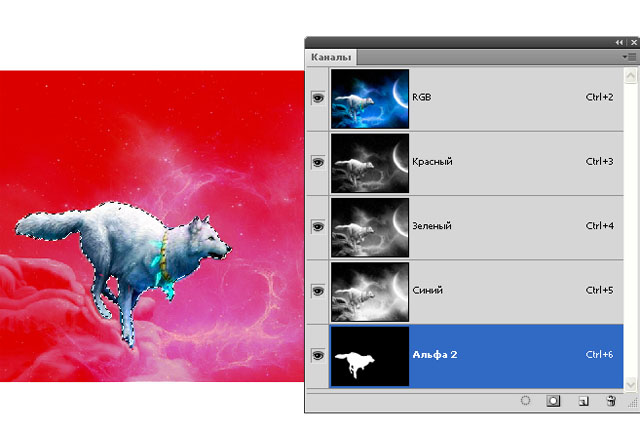
Создание альфа-канала
Его полезно рассматривать как черно-белое отображение вашей выделенной области. Если вы не измените настройки программы, черной областью будет обозначаться не выделенная часть изображения, называемая также защищенной или скрытой частью, а белой — выделенная часть. И, как и в слое-маске, оттенки серого представляют собой частично выделенные места, т.е. это означает, что они частично прозрачные.
Чтобы создать, выполните одно из следующих действий:
- Нажав кнопку Создать новый канал (Create a new channel). Нажатие этой кнопки позволяет создать пустой альфа-канал под именем Альфа 1. Он совершенно черный, потому что он пуст. Чтобы создать выделенную область, выберите инструмент Кисть и закрасьте ее белым цветом (представьте этот процесс как рисование отверстия в маске, чтобы можно было увидеть, и, следовательно, выделить то, что находится под ней). Если вы щелкнете мышью по этой кнопке, удерживая клавишу Alt, то сможете присвоить имя.
- Выбрав команду Новый канал (New Channel). При выборе этой команды откроется диалоговое окно, в котором вы сможете присвоить имя и указать программе, как отображать информацию.
Если вы предпочитаете, чтобы выделение было черным, а все остальное — белым, установите переключатель в диалоговом окне в положение Выделенные области. Если вы захотите отредактировать альфа-канал с помощью режима Быстрая маска, цвет и прозрачность можно изменить здесь же. Когда вы установите все настройки так, как требуется, нажмите кнопку ОК.
- Создав выделение, а затем выбрав команду меню Выделение => Сохранить выделенную область.
- Создав выделение и нажав кнопку Сохранить выделенную область в новом канале (Save selection as channel). Она выглядит как круг, вписанный в квадрат.
Изменение альфа-каналов
Создав, вы сможете настроить его так же, как и слой-маску. На нем можно рисовать с помощью инструмента Кисть или использовать любой из инструментов выделения для его изменения. Если вы захотите использовать инструмент выделения, выберите команду меню Редактирование => Выполнить заливку и выберите черный или белый цвет из раскрывающегося списка Использовать (Use) в зависимости от того, что вы хотите сделать, добавить к выделенной области или вычесть из нее (выделенные области белые, а все остальное черное).
— Регулярная проверка качества ссылок по более чем 100 показателям и ежедневный пересчет показателей качества проекта.
— Все известные форматы ссылок: арендные ссылки, вечные ссылки, публикации (упоминания, мнения, отзывы, статьи, пресс-релизы).
— SeoHammer покажет, где рост или падение, а также запросы, на которые нужно обратить внимание.
SeoHammer еще предоставляет технологию Буст, она ускоряет продвижение в десятки раз, а первые результаты появляются уже в течение первых 7 дней. Зарегистрироваться и Начать продвижение
Если вам потребуется сделать так, чтобы фотошоп отображал информацию наоборот, к примеру, отображалась в черном цвете, а не в белом, дважды щелкните мышью по миниатюре. В появившемся диалогом окне Параметры установите переключатель в положение Выделенные области. Когда вы это сделаете, программа поменяет цвета маски.
Вы также можете редактировать свой альфа-канал с помощью режима Быстрая маска. Для этого щелкните мышью по значку видимости композитного канала. Когда вы это сделаете, программа поместит поверх изображения красное наложение. Если вы редактируете в изображении, содержащем большое количество красного цвета, вы ничего не увидите сквозь маску. В этом случае необходимо изменить цвет наложения.
Кроме того, вы можете применить фильтры к альфа-каналу, как и к слою-маске. Среди наиболее полезных фильтров назову Размытие по Гауссу (Gaussian Blur) для смягчения края (полезно, если вы пытаетесь выделить немного размытую область) и набор Штрихи (Brush Stroke) (для придания маске оригинальных краев).
Удаление
Закончив использовать (или решив начать все сначала с новым), вы можете удалить его, перетащив на кнопку Удалить текущий канал (Delete) (выглядит как маленькая корзина для мусора). Или щелкните мышью по этой кнопке, и нажмите кнопку Да (Yes), когда появится запрос об удалении.


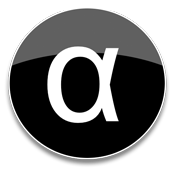





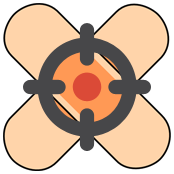
здравствуйте, уже несколько дней бьюсь над одной проблемой, как изменить цвет при создании альфа-канала? по умолчанию чёрный, а мне нужен белый фон, чтобы потом закрасить его чёрным.